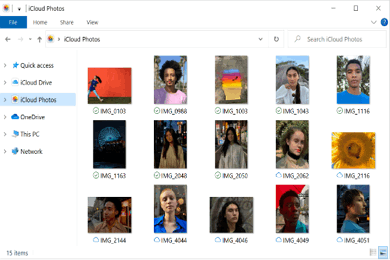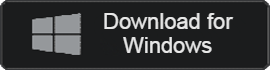- Loại: BusinessApplication
- Hệ điều hành:: Windows
- Phiên bản mới nhất: V14.1.108 – 2023-12-22
- Nhà phát triển: Apple Inc.
- Tài liệu: iCloudSetup.exe (723MB)
Dịch vụ đám mây ảnh và tập tin bảo mật mạnh mẽ
iCloud là dịch vụ đám mây do Apple cung cấp và cung cấp dung lượng lưu trữ lên tới 12TB. Chỉ cần có ID Apple, bạn cũng có thể sử dụng nó trên hệ điều hành Windows.
Các tính năng chính của iCloud
- Nó cung cấp 5GB dung lượng lưu trữ theo tiêu chuẩn và bạn có thể sử dụng tối đa 12TB dung lượng lưu trữ bằng cách mua các gói bổ sung.
- Nó có thể được tải xuống trên hệ điều hành Windows 10 trở lên và dung lượng cơ bản được cung cấp miễn phí.
- Nếu bạn sử dụng thiết bị Apple, bao gồm cả iOS, bạn có thể tự động sao lưu và khôi phục dữ liệu của mình.
- Bạn có thể lưu trữ tất cả các tệp bất kể loại tệp nào, bao gồm video, ảnh, tài liệu và tệp nhạc.
- Cài đặt đồng bộ hóa cho phép bạn đồng bộ hóa trên tất cả các thiết bị của mình và giúp bạn dễ dàng di chuyển tệp.
- Có thể chia sẻ gia đình thông qua hệ thống đăng ký. Cung cấp không gian lưu trữ gia đình trên đám mây.
- Nó có khả năng tương thích tuyệt vời với các chương trình khác nhau của Apple như iTunes và Apple Music.
iCloud Cài đặt thế nào
- Truy cập liên kết được cung cấp và nhấp vào nút tải xuống.
- Khi tệp cài đặt chạy, hãy chấp nhận thỏa thuận cấp phép và bắt đầu cài đặt.
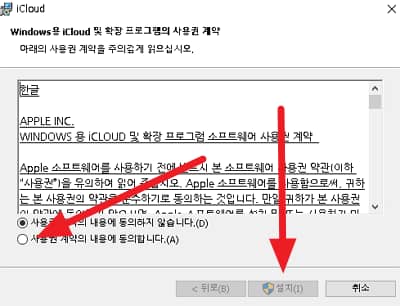
- Quá trình cài đặt hoàn tất trong vòng 5 phút và có thể sử dụng sau khi đăng nhập vào Apple.
iCloud Phương pháp đồng bộ hóa
- Đăng nhập vào Apple và chạy chương trình
- Kiểm tra trạng thái đồng bộ hóa sau khi thiết lập đồng bộ hóa PC
- Bắt đầu đồng bộ hóa sau khi tải ảnh lên
- Đồng bộ hóa sau khi thay đổi định dạng tệp
iCloud FAQ
Làm cách nào để nâng cấp đăng ký Windows iCloud của tôi?
1. Chạy chương trình và nhấp vào Lưu trữ.
2. Chọn Thay đổi gói và nhấp vào nút Tiếp theo.
3. Nhập mật khẩu của bạn và mua đăng ký bổ sung.
Làm cách nào tôi có thể nhập ảnh iCloud?
Ảnh có thể được nhập theo những cách sau.
1. Chọn ảnh bạn muốn và nhấp vào nút Tải xuống.
2. Chọn định dạng tệp và nhấp vào Tải xuống để hoàn tất quá trình nhập ảnh.